Ulkomaanmatkoilla liikkuminen on paljon helpompaa iPhonella. Etsi parhaat ruokapaikat, hanki reittiohjeet sinne ja käännä menu saapuessasi. Miten turistit pärjäsivät menneisyydessä?
Ennen kuin hyppäät koneeseen, varmista hetki, että iPhonesi on matkavalmis. Tässä on kaikki mitä sinun tulee tehdä valmistautuaksesi.
Sisällys
- Aiheeseen liittyvä:
- 1. Ota selvää verkkovierailudatamaksuista
- 2. Avaa iPhonesi lukitus kansainvälisiä SIM-kortteja varten
- 3. Poista automaattiset lataukset käytöstä
- 4. Aloita Internet-viestipalveluiden käyttö
- 5. Rekisteröidy VPN: ään
- 6. Ota Find My iPhone käyttöön
- 7. Varmuuskopioi iPhonesi ennen matkaa ja sen aikana
- 8. Hanki iskunkestävä tai vedenpitävä kotelo
- 9. Hanki ulkoinen virtapankki iPhonellesi
- 10. Vakuuta iPhonesi matkaa varten
- 11. Tyhjennä lisää vapaata tilaa ennen kuin lähdet liikkeelle
- 12. Lataa offline-karttoja
- 13. Tallenna tärkeät asiakirjat tiedostoihin
- 14. Asenna hyödyllisiä matkasovelluksia
- 15. Lataa offline-media
-
Älä riko pankkia matkoillasi
- Aiheeseen liittyvät julkaisut:
Aiheeseen liittyvä:
- Kalenterin matka-aika -ominaisuuden käyttäminen iPhonessa
- Parhaat Apple Watch -matkasovellukset seuraavaa matkaasi varten
- Kuinka käyttää iPhonea matkoilla ulkomailla
1. Ota selvää verkkovierailudatamaksuista
Jotkut matkapuhelinoperaattorit veloittavat kiristysmaksuja iPhonen käytöstä ulkomailla. Siirry operaattorisi verkkosivustolle tai soita heille saadaksesi selville sopimuksesi verkkovierailumaksut.
Jos olet onnekas, voit käyttää iPhoneasi ulkomailla ilman lisäkustannuksia.
Muussa tapauksessa saatat haluta kysyä sopimuksen keskeyttämisestä ollessasi poissa. Harkitse sitten paikallisen SIM-kortin hankkimista vierailumaallesi, jotta voit silti olla verkossa ja pitää yhteyttä ihmisiin.
Vaihtoehtoisesti voit kytkeä mobiilidataasetukset pois päältä iPhonessa kulujen minimoimiseksi. Sinun on oltava riippuvainen Wi-Fi-yhteydestä, jos teet tämän, mutta useimmat hotellit, kahvilat ja ravintolat tarjoavat ilmaisen Wi-Fi-yhteyden, jota voit käyttää.
Jos haluat poistaa mobiilidatan käytöstä matkustamista varten, siirry kohtaan Asetukset > Mobiilidata > Mobiilidata-asetukset ja poista käytöstä Verkkovierailu.
2. Avaa iPhonesi lukitus kansainvälisiä SIM-kortteja varten
Paikallisen SIM-kortin hankkiminen kohdemaahan on usein halvin tapa käyttää matkapuhelindataa ulkomailla. Tällä menetelmällä on tietysti myös huonot puolensa, koska sen mukana tulee eri puhelinnumero ja SIM-kortin ostaminen ulkomailta joutuu vaivaamaan.
Siitä huolimatta, se on varmasti vaivan arvoista, jos aiot olla poissa jonkin aikaa.
Varmista, että sinun iPhone on avattu työskennellä muiden verkkojen kanssa. Muuten ulkomaiset SIM-kortit (tai jopa paikalliset SIM-kortit eri verkosta) eivät toimi iPhonesi kanssa.
Sinun tulisi myös selvittää, toimiiko iPhonesi oikeilla solutaajuuksilla. Eri maat lähettävät solusignaaleja eri taajuuksilla, ja tarvitset oikean iPhonen vastaanottaaksesi ne
Useimmiten se on hyvä, mutta tutki kohdemaatasi varmistaaksesi, että iPhonesi on valmis matkustamaan.
3. Poista automaattiset lataukset käytöstä
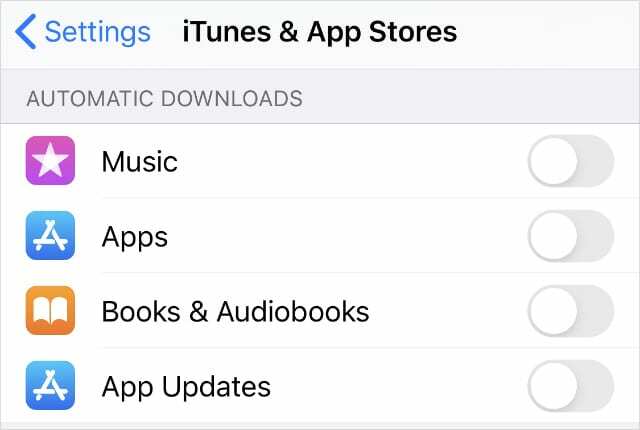
Jopa suurella tiedonsiirrolla ja ilman verkkovierailumaksuja, on hyvä idea estää iPhoneasi lataamasta mediaa taustalla. Tämä voi tyhjentää akun, kun sitä eniten tarvitset, ja voi nostaa kalliin puhelinlaskun, kun palaat kotiin.
Mene Asetukset > iTunes ja App Store ja poista automaattiset lataukset käytöstä Musiikki, Sovellukset, Kirjat ja äänikirjat, ja Sovelluspäivitykset.
Tämä tarkoittaa tietysti sitä, että sinun on ladattava manuaalisesti uudet sovelluspäivitykset tai uusin kirjastoosi lisätty musiikki. Mutta on epätodennäköistä, että sinun täytyy tehdä tämä, kun olet poissa.
4. Aloita Internet-viestipalveluiden käyttö
Jos haluat silti pitää yhteyttä kotimaassa oleviin ihmisiin matkoillasi, kannattaa aloittaa Internet-viestipalveluiden käyttö. Tällä tavalla voit lähettää tekstiviestejä tai soittaa ihmisille Wi-Fi-yhteyden kautta ilman ylimääräisten kulujen riskiä.
Voit jopa käyttää näitä palveluita jakaaksesi valokuvia ja videoita seikkailuistasi.
Jos aiot lähettää viestejä muille Apple-laitteita käyttäville ihmisille, ota iMessage käyttöön, jotta voit jatkaa Viestit-sovelluksen käyttöä. Mene Asetukset > Viestit > iMessage.
Muuten tässä ovat suosituimmat kolmannen osapuolen Internet-viestisovellukset:
- sanansaattaja
- Telegram
- Signaali
Varmista, että asennat ja määrität sovelluksen, jota haluat käyttää, ennen kuin lähdet matkallesi.
5. Rekisteröidy VPN: ään
VPN: n käyttämiseen kotona ollessasi on monia syitä. On vielä enemmän syitä käyttää sitä matkoilla.
Joka kerta kun muodostat yhteyden julkiseen Wi-Fi-verkkoon, olet vaarassa, että joku seuraa verkkotoimintaasi. Mutta voit vahvistaa yksityisyyttäsi käyttämällä hyvää VPN: ää.
Saatat myös huomata, että jotkin maat eivät salli sinun käyttää tiettyjä verkkosivustoja ja palveluita. Esimerkiksi Kiina ei salli pääsyä Facebookiin tai Googleen. VPN antaa sinun myös ohittaa nämä rajoitukset; asenna sellainen iPhonellesi, kun valmistaudut matkallesi.
6. Ota Find My iPhone käyttöön
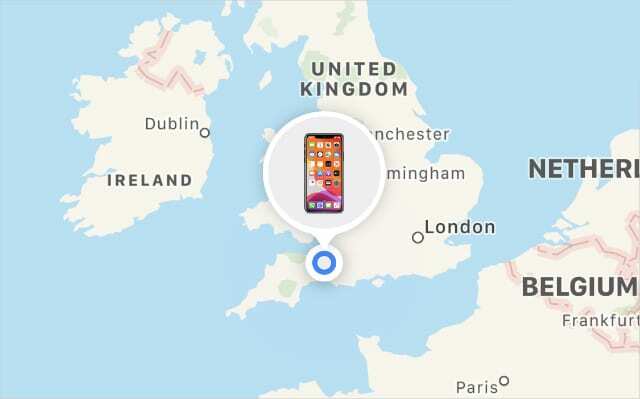
Sinulla on suurempi riski menettää iPhonesi aina, kun vierailet suositussa matkailukohteessa. Vilkas väkijoukkojen ja häikäisevien nähtävyyksien ansiosta kallisarvoinen laite on helppo unohtaa, vaan kaikkien kiireisten ihmisten joukossa saattaa väijyä taskuvaras tai kaksi.
Onneksi Applen avulla on helppo suojautua laitteesi katoamiselta ottamalla Find My iPhone käyttöön.
Voit tehdä sen siirtymällä osoitteeseen Asetukset > [Nimesi] > Etsi omani ja valitse päälle Löydä iPhoneni näytön yläreunassa.
Jos laitteesi katoaa, käy iCloud-sivustolla osoitteessa löytää iPhonesi kartalla. Voit jopa merkitä sen kadonneeksi lisätäksesi ylimääräisiä suojakerroksia.
7. Varmuuskopioi iPhonesi ennen matkaa ja sen aikana
Puhuimme jo mahdollisuudesta, että saatat menettää iPhonesi matkoillasi. Asioista vielä traagisemmaksi, jos näin tapahtuu, saatat menettää myös kaikki upeat matkakuvasi.
Varmista, että varmuuskopioit iPhonesi ennen lähtöäsi ja aina kun matkustat. Sinun pitäisi pystyä tekemään se majoituksessasi joka yö, jos ne tarjoavat Wi-Fi-yhteyden.
Yhdistä iPhonesi Wi-Fi-verkkoon ja siirry kohtaan Asetukset > [Nimesi] > iCloud > Varmuuskopiointi ja napauta Takaisin ylös nyt.
8. Hanki iskunkestävä tai vedenpitävä kotelo
On tarpeeksi pelottavaa, kun pudotat iPhonesi turvallisesti ja mukavasti omassa kodissasi. Jos pudotat sen ulkomaille, et ehkä pysty korjaamaan sitä ennen kuin palaat.
Tämä voi jättää sinut ilman toimivaa iPhonea loppumatkasi ajaksi!
Valmista iPhonesi matkavalmiiksi laittamalla se korkealaatuiseen, iskunkestävään koteloon. Jos aiot mennä snorklaamaan, surffaamaan tai uimaan iPhonellasi, sinun tulee hankkia myös vedenpitävä kotelo.
9. Hanki ulkoinen virtapankki iPhonellesi

Sinulla on varmasti muutama pitkä päivä, kun olet ulkona tutkimassa maapallon uusia osia. Niitä hetkiä varten on hyvä idea hankkia virtapankki, jotta iPhonesi ei lopu ennen kuin palaat hotellille.
Vaikka akkusi kestää yleensä koko päivän ilman ongelmia, käytämme iPhonea usein paljon enemmän matkoillamme. Mieti, kuinka usein haluat ottaa uuden kuvan, saada reittiohjeet kartalle tai tutkia matkailukohteita ja suosittuja ruokapaikkoja.
Älä myöskään unohda ladata virtapankkia ennen lähtöä! Saatat tarvita sitä pitkällä lennolla.
10. Vakuuta iPhonesi matkaa varten
Matkavakuutus on hyvä ottaa ennen lomalle lähtöä. Kun teet niin, lue huolellisesti pienellä painettu teksti, jotta tiedät, kuuluuko iPhonesi kyseinen käytäntö vai ei.
Monet vakuutusyhtiöt vaativat lisäpakettien ostamista, jos haluat älypuhelimesi suojan kansainvälisissä matkoissa. Valitettavasti tähän liittyy yleensä suurempi ylijäämä tai kalliimpi palkkio.
Shoppaile löytääksesi parhaan matkavakuutustarjouksen laitteellesi.
11. Tyhjennä lisää vapaata tilaa ennen kuin lähdet liikkeelle
aiot haluta luoda lisää vapaata tilaa iPhonellasi, jotta se on valmis matkaa varten. Tämä antaa sinulle runsaasti tilaa kaikille kuville ja videoille, jotka sinun on pakko ottaa. Mutta se tarkoittaa myös, että sinulla on tilaa kaikelle muulle, mitä tarvitset matkalla.
Se voi sisältää offline-karttoja, asiakirjoja, sovelluksia ja muuta mediaa. Aloitamme näiden asioiden lataamisen seuraavissa vaiheissa. Mutta ensin sinun on tehtävä heille runsaasti tilaa.
Mene Asetukset > Yleiset > iPhonen tallennustila tarkastella nykyistä käyttöäsi. iPhonesi antaa sinulle nopeita vinkkejä vapaan tilan luomiseen tämän sivun yläosassa. Voit myös napauttaa mitä tahansa tällä sivulla olevia sovelluksia poistaaksesi niiden tiedot.
12. Lataa offline-karttoja
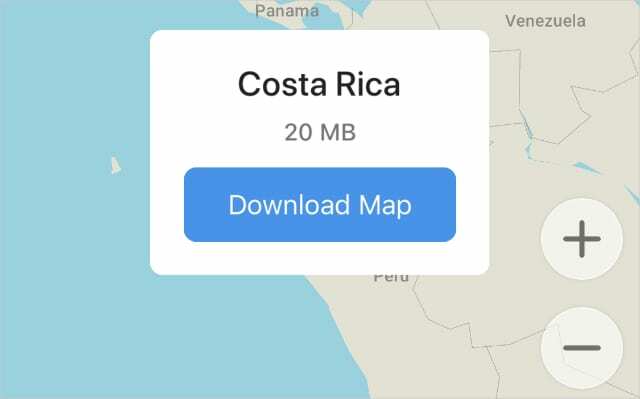
Luultavasti haluat kartan, joka auttaa sinua löytämään matkasi lomallasi. On hyvä idea ladata offline-karttoja iPhonellesi matkoille valmistautuessasi, jos et saa matkapuhelinpalvelua ulkomailla.
Tämän tekemiseen on muutamia loistavia vaihtoehtoja.
Google Kartat on ehdottomasti suosituin karttasovellus. Voit ladata kartan offline-tilassa katsomalla määränpäätä koko näytössä ja napauttamalla Lisää (…) -painiketta oikeassa yläkulmassa. Napauta sitten Lataa offline-kartta ja säädä asteikkoa niin, että se kattaa niin suuren alueen kuin tarvitset, jopa 40 Mt.
Toinen loistava vaihtoehto on Kartat. Minä joka tarjoaa vain offline-karttoja. Lähennä kohdemaatasi käynnistääksesi latauksen ja lisää sitten nastat kaikkiin paikkoihin, joihin haluat mennä.
13. Tallenna tärkeät asiakirjat tiedostoihin
Kartat eivät ole ainoa asia, josta sinun pitäisi ladata offline-kopio matkojasi varten. On myös hyvä idea tallentaa Files-sovellukseen kaikki tärkeät asiakirjat: esimerkiksi maihinnousukortti, varausvahvistus tai vakuutustiedot.
Useimmat ihmiset säilyttävät nämä asiakirjat sähköpostissaan tai tulostavat ne. Mutta on hyvä idea tallentaa ne myös tiedostoihin, jotta voit aina käyttää niitä iPhonellasi.
Avaa jokainen asiakirja iPhonessasi ja napauta sitten Jaa -painiketta ja valitse Tallenna tiedostoihin. Varmista, että päätät tallentaa asiakirjat iPhonessaniiCloud Driven sijaan, jotta ne ovat käytettävissä offline-tilassa.
14. Asenna hyödyllisiä matkasovelluksia
On olemassa monia muita hyödyllisiä matkasovelluksia, jotka sinun kannattaa asentaa iPhonellesi ennen lähtöä. Niihin kuuluu kaikkea lentoyhtiöistä ja majoitussovelluksista käännös- ja kuljetuspalveluihin.
Tässä on joitain ideoita hyödyllisille sovelluksille, joiden avulla saat iPhonesi matkavalmiiksi:
- Airbnb
- amerikkalaiset lentoyhtiöt
- Booking.com
- Fly Delta
- Google kääntäjä
- Napata
- Lonely Planetin oppaat
- Hostelworld
- Skyscanner
- Tripadvisor
- Uber
15. Lataa offline-media
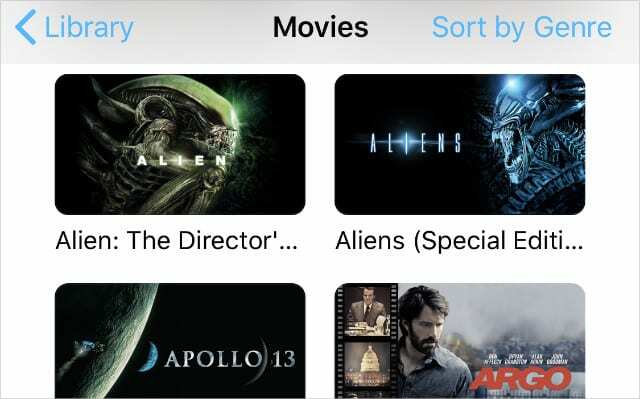
Lopuksi valmistautuaksesi pitkiin lentoihin, välilaskuihin, bussimatkoihin ja jopa seisokkeihin sinun ei tarvitse tehdä mitään, lataa iPhonellesi runsaasti mediaa, kuten elokuvia, musiikkia, pelejä ja äänikirjoja.
Voit yleensä ladata kunkin mediatyypin omasta sovelluksestaan. Jos esimerkiksi haluat ladata joitain Netflix-ohjelmia, sinun on tehtävä se Netflix-sovelluksesta. Katso podcastit Podcastit-sovelluksesta.
Varmista, että kaikki on ladattu kokonaan – viemättä kaikkea iPhonen vapaata tilaa – ennen kuin lähdet matkalle.
Älä riko pankkia matkoillasi
Näiden vinkkien avulla iPhonesi saattaminen matkavalmiiksi seuraavaa kansainvälistä lomaa varten on helppoa. Mutta voit aina tehdä enemmän valmistautuaksesi.
Miksi et tutustu muihin vinkkeihin ja temppuihin, joita voit käyttää välttää kalliita laskuja matkustaessasi iPhonen kanssa. Voit aina käyttää säästöjä seuraavaa lomaasi varten!

Dan kirjoittaa opetusohjelmia ja vianetsintäoppaita auttaakseen ihmisiä saamaan kaiken irti teknologiastaan. Ennen kuin hänestä tuli kirjailija, hän suoritti BSc-tutkinnon äänitekniikasta, ohjasi korjauksia Apple Storessa ja jopa opetti englantia Kiinassa.